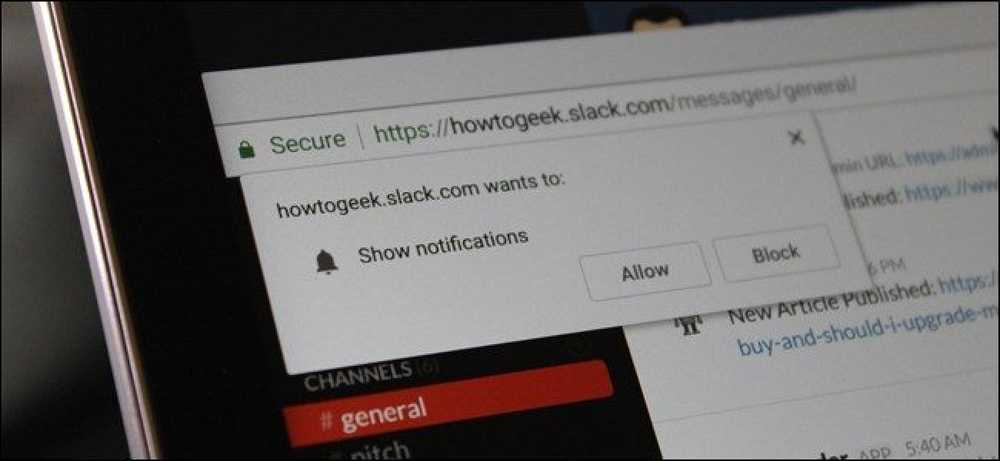友だちなしにFacebookのタイムラインに投稿しないようにブロックする方法
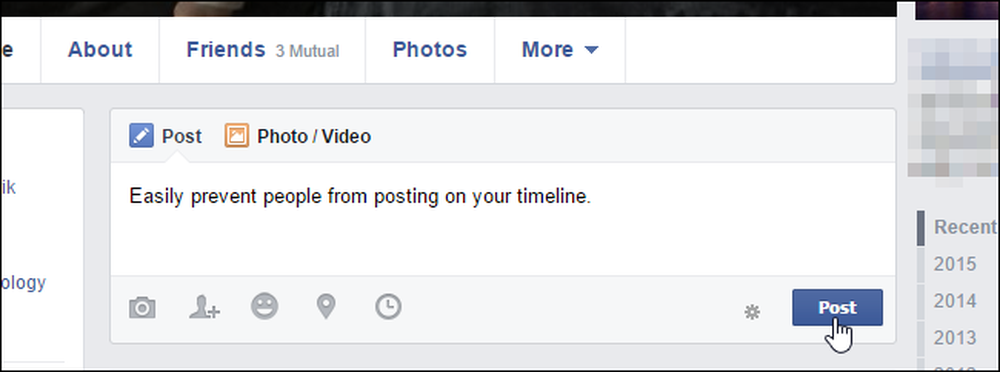
Facebookは、友人や家族と連絡を取り合い、彼らが何をしているのかを知るのを簡単で楽しいものにします。ただし、不要なコンテンツをタイムラインに投稿している友人や家族がいると、迷惑になり、場合によっては動揺する可能性があります。.
心配しないでください、あなたはこれらの人々を非友好的にするか、あなたのFacebookアカウントを削除することに頼る必要はありません。代わりに、あなたはあなたのFacebookタイムラインに投稿することから人々を簡単にブロックすることができます.
注:これはオールオアナッシング設定です。あなたの友達全員があなたのタイムラインに投稿することを許可するか、まったく許可しないことができます。.
友達がタイムラインに投稿しないようにするには、ブラウザでFacebookアカウントにログインし、ホームページ上部の青いバーの右側にある下矢印をクリックします。ドロップダウンリストから[設定]を選択します.
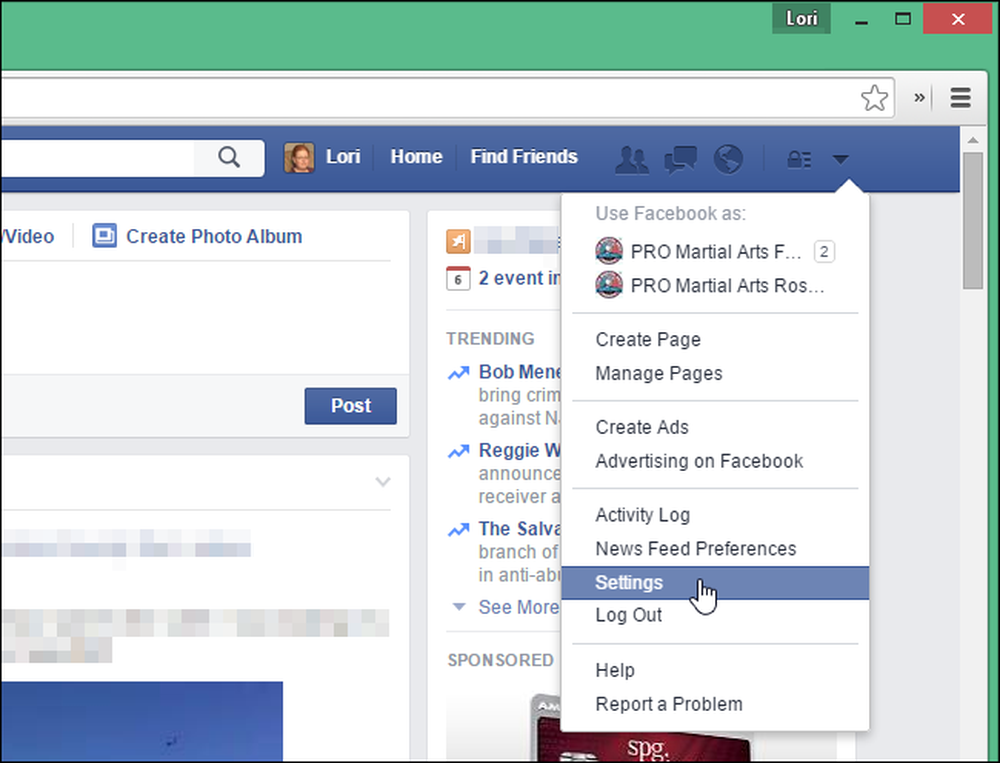
[設定]画面で、左側のオプションの一覧から[タイムラインとタグ付け]をクリックします。.
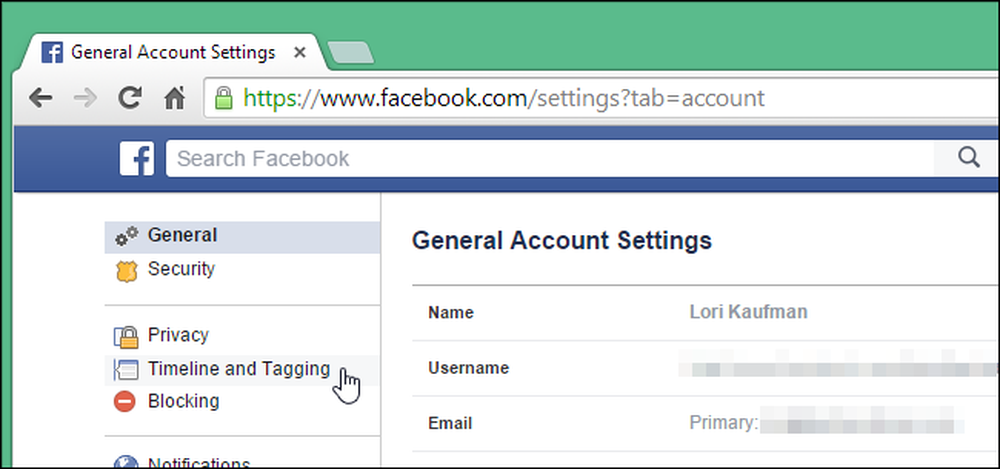
[自分のタイムラインに追加できる人は誰ですか?]セクションで、[自分のタイムラインに投稿できる人は誰ですか?]の右側にある[編集]をクリックします。

セクションが展開され、「友達」ボタンが表示されます。ボタンをクリックしてドロップダウンメニューにアクセスし、[Only Me]を選択します。.
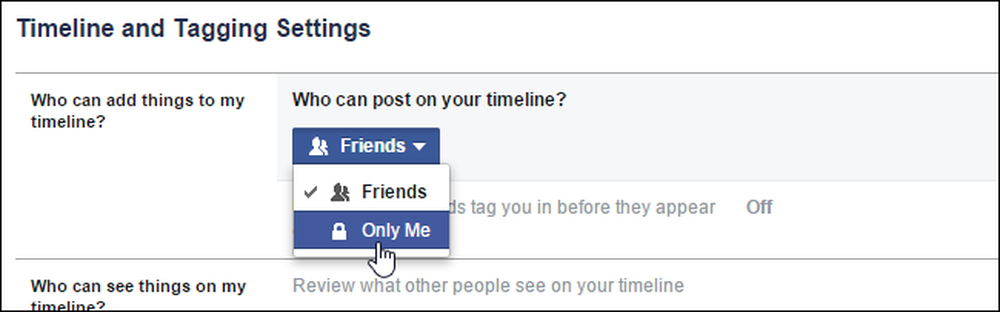
「閉じる」をクリックしてセクションを折りたたむことができますが、変更を保存する必要はありません。.
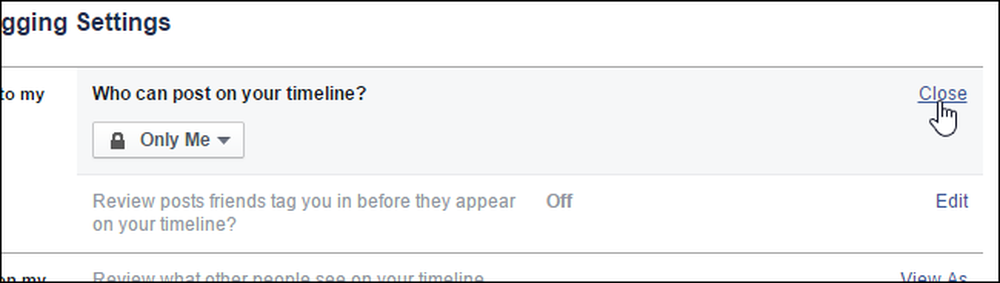
あなたの友達があなたのタイムラインに完全に投稿するのを防ぎたくないかもしれません。他のオプションを使用すると、他のユーザーがタイムラインに投稿したときに表示される内容を制御できます。これを行うには、「タイムラインのタグ付けと設定」画面をそのままにするか、この記事の前半で説明したようにもう一度開きます。 「誰が自分のタイムライン上のものを見ることができますか?」セクションで、「誰が他の人が自分のタイムラインに投稿したものを見ることができるか」の右側にある「編集」をクリックします。
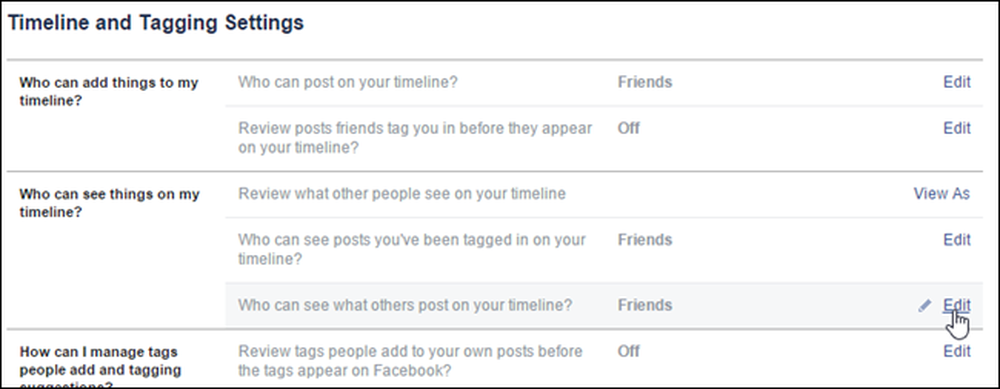
セクションが拡大してボタンが表示されます。ボタンをクリックしてドロップダウンリストにアクセスします。他の人があなたのタイムラインに投稿したものを見ることができるようにしたい人を選択します。特定の人を選択する場合は、[カスタム]を選択します。このオプションの詳細については、特定の人のFacebook投稿の表示または非表示に関する記事を参照してください。.
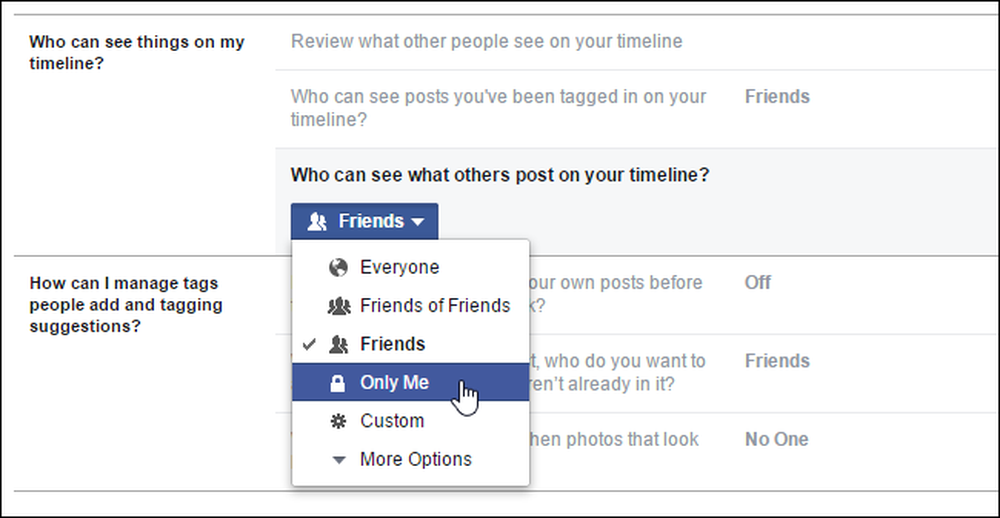
繰り返しますが、[閉じる]をクリックしてセクションを折りたたむことができますが、必須ではありません.
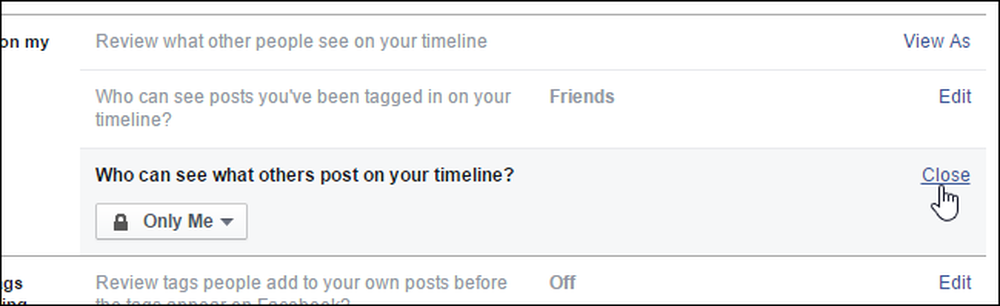
他の人の写真に自分の名前が表示されないようにすること、特定の人だけにFacebookの投稿を表示または非表示にすること、特定のグループとFacebookの投稿を共有できるリストを作成すること友達の.